
Windows 10 引き続きユーザーを獲得し、市場シェアを拡大し、現在世界で最も使用されているオペレーティングシステムであるWindows7にますます近づいています。 Microsoftのオペレーティングシステムの新しいバージョンの成長は偶然ではなく、その特性または機能によるものであり、その中で、CanonicalとMicrosoftが私たちにできることを提供する可能性があります。 人気のあるLinuxディストリビューションであるUbuntuをアクティブ化する.
WindowsのバージョンでLinuxディストリビューションを使用できると考えるのは奇妙ですが、これはCanonicalとレドモンドを拠点とする会社が合意したおかげで可能になりました。 もちろん、残念ながら、Ubuntuプログラムしか実行できませんが、完全なディストリビューションを使用することは可能ですが、結果があまりにも優れていて機能的ではありません。
当初、Ubuntu for Windows10のリリースはWindowsInsiderプログラムのメンバー専用でしたが、現在、AnniversaryUpdateがインストールされているWindows10ユーザーは、Windows10用のUbuntuディストリビューションを入手して使用できるようになります。
Windows10でUbuntuをアクティベートする方法
起動してWindows10でUbuntuをアクティブ化する前に、すでに述べたように、 Windows10周年記念アップデート さらに、64ビットバージョンのWindows 10を実行しています。Windows10バージョンが32ビットの場合、悪いニュースがあります。少なくとも今のところ、Ubuntuにアクセスできないということです。
まず、Windows 10プログラムモードをアクティブ化する必要があります。このモードでは、システム構成にアクセスしてから、 「アップデートとセキュリティ」 タブ 「プログラマー向け」 をアクティブにする 「プログラマーモード」。
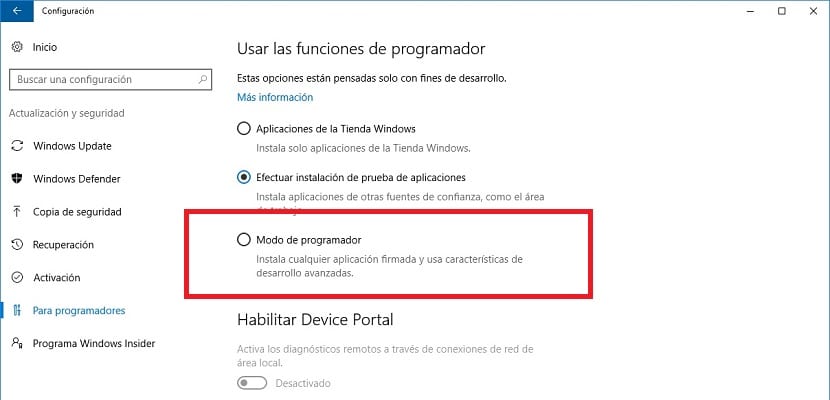
アクティベートしたら 「プログラマーモード」 一部のパッケージがダウンロードされ、すべてが正常に動作して開始できるようにするには、コンピューターを再起動する必要があります。 次に、スタートメニューを開いて機能を探す必要があります 「Windowsの機能を有効または無効にする」。 この機能を使用すると、Windows10の機能を削除または配置できます。

正しい方向に進んでいる場合は、下の画像に示すようなボックスが表示され、オプションをアクティブにする必要があります。 「WindowsSubsystemfor Linux(ベータ版)」。 [同意する]をクリックすると、インストールが開始され、もう一度(はい、もう一度)コンピューターを再起動する必要があります。

再起動後、通常より少し時間がかかる場合がありますが、bashのインストールを完了するだけで済みます。 スタートメニューで「bash」を検索し、Enterキーを押します すべてを解決します。 もちろん、特別なアイコンが表示されなかったり、異常なことが起こったりするのは正常なことなので、驚かないでください。
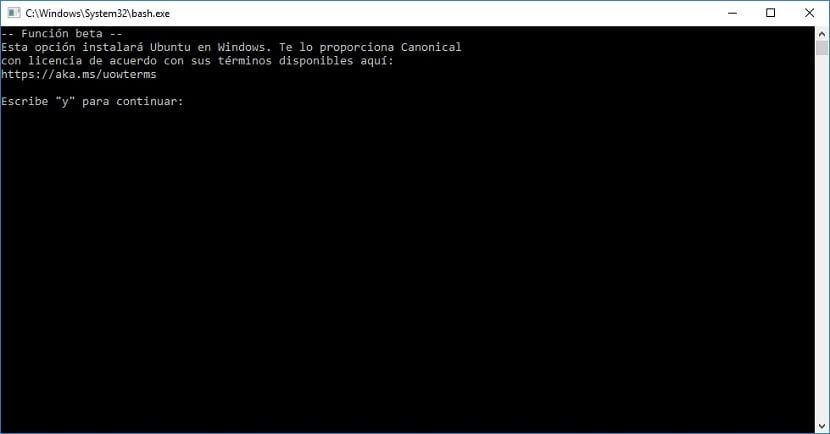
UbuntuがWindows10にインストールされることを警告するターミナルは、これが発生することを最後に警告します。 「y」(引用符なし)を書き込んでEnterキーを押すと、Windowsストアからファイルをダウンロードしてプロセスが終了します。

あなたのコンピュータに応じて時間的に多かれ少なかれ耐久性があるプロセスが終了したら、それは私たちの番になります Windows10アカウントから完全に独立したアカウントを設定します。 アイデアとして、Microsoftオペレーティングシステムへのアクセスに使用するのと同じ名前とパスワードを使用するという点で問題はありません。したがって、Ubuntuへのアクセスデータを決して忘れません。
以下に、新しいUbuntuアカウントを構成するために表示される画面を示します。
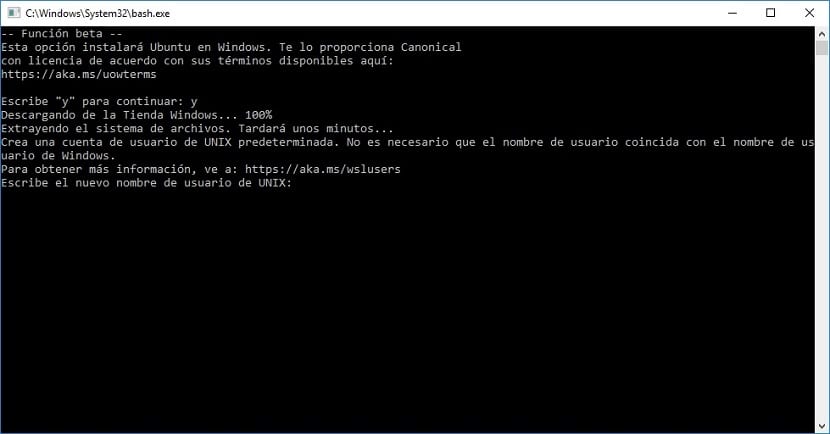
これで、Windows 10でUbuntuがアクティブになり、「bash」を検索すると スタートメニューにUbuntuアイコンが表示されますただし、前に述べたように、人気のあるディストリビューションを任意のデバイスにインストールするときに、Windowsのバージョンからアクセスするためにインストールしないと、すべてのオプションを使用できるわけではありません。
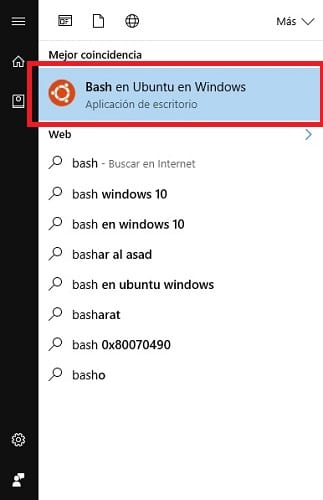
アクセスすると、 bashターミナルが開き、Linuxを使用しているかのように使用を開始できます。。 調査するとすぐに、基本的なコマンドを自由に使用できるようになり、さまざまなUbuntuリポジトリからプログラムをインストールできる可能性があることがわかります。
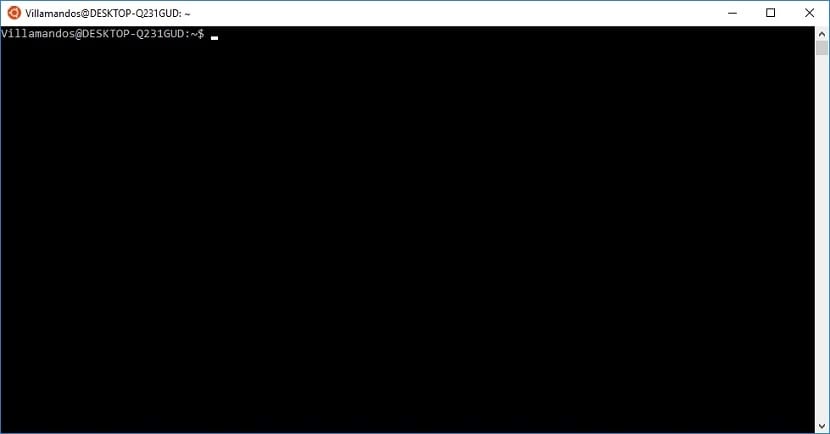
言うまでもなく、これまでLinuxを使用したことがない場合は、自分自身に通知し、最新の状態にしてLinuxを利用する必要があります。そうしないと、今日お見せしたこの可能性があまりにも面白くなりません。
Windows10でUbuntuデスクトップを使用する方法
Linux(Ubuntuまたは別のディストリビューション)を使用したことがある場合は、Windows 10でオペレーティングシステムの一般的なディストリビューションを使用できることの価値をご存知でしょう。LinuxまたはUbuntuをこれまで探索したことがない場合は、別の場所で発見する必要があります。今。
最も落ち着きがないために、私たちはあなたにそれを言わなければなりません しばらくの間、Windows 10でUbuntuデスクトップを起動することは可能ですが、現時点ではあまりお勧めできません。 結果は理想的なものではないからです。
UbuntuのWindows10への登場を許可したCanonicalとMicrosoftの間の合意に長い道のりがあり、オプションと機能が拡大するのか、それとも通常のLinuxを使用できるようにしたいという願望だけに残されているのかは時が経てばわかります。 Microsoftのオペレーティングシステムの新しいバージョン内の方法。 いつかLinuxを使用するとすぐに、タスクが何であれ、このコラボレーションがより長く続き、とりわけ、UbuntuがWindows 10ですでに提供しているオプションがすぐに提供されるように、より深くなることを願っています。 XNUMXつのデスクトップを同時に実行できます。XNUMXつはWindowsから、もうXNUMXつはUbuntuからです。
Windows 10でUbuntuを正常にアクティブ化しましたか?。 この投稿のコメント用に予約されたスペースまたは私たちが存在するソーシャルネットワークを通じて私たちに教えてください。また、その過程で質問や問題があったかどうかも教えてください。私たちはあなたをできるだけ助けるように努めます可能な限り。可能な限り。
すでにWindows10でUbuntubashをアクティブ化していて、今できることは情報を渡すことです。
アクティベートしてmcをインストールしましたが、マウスが使えず残念です。 Windows 10のコンソールLinuxであるというこれらの条件下で、mcでマウスを動作させる方法を知っている人はいますか?